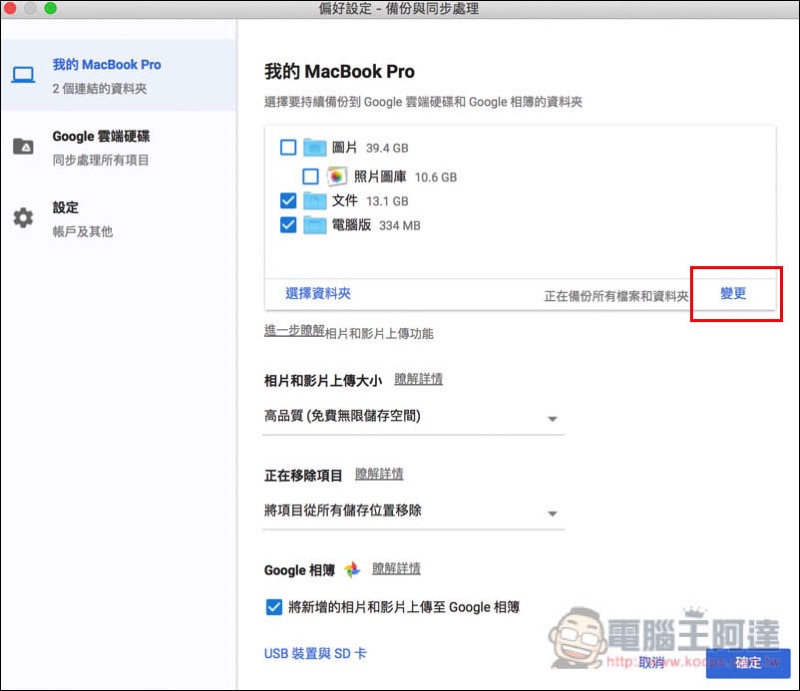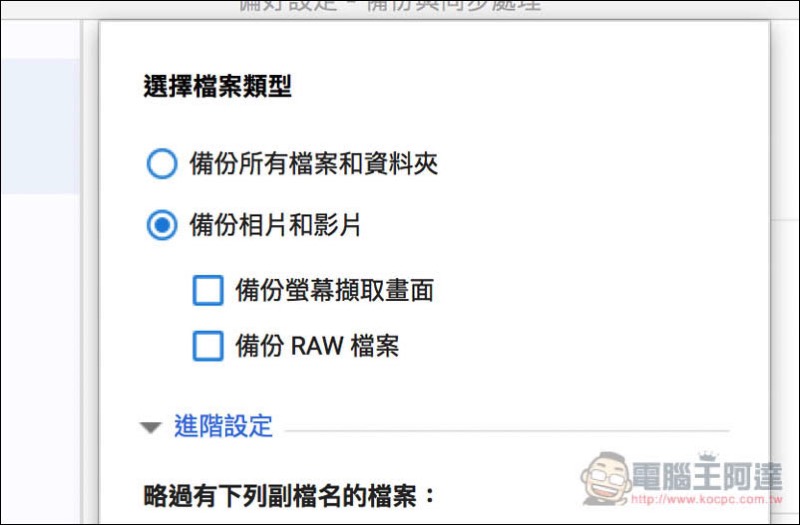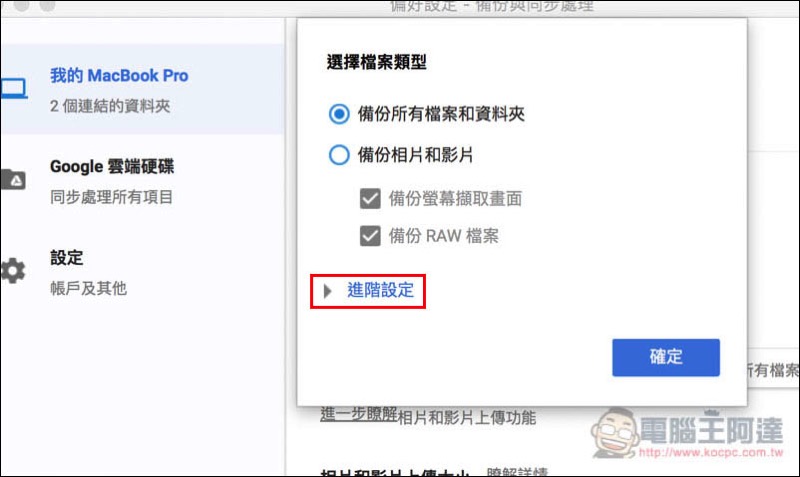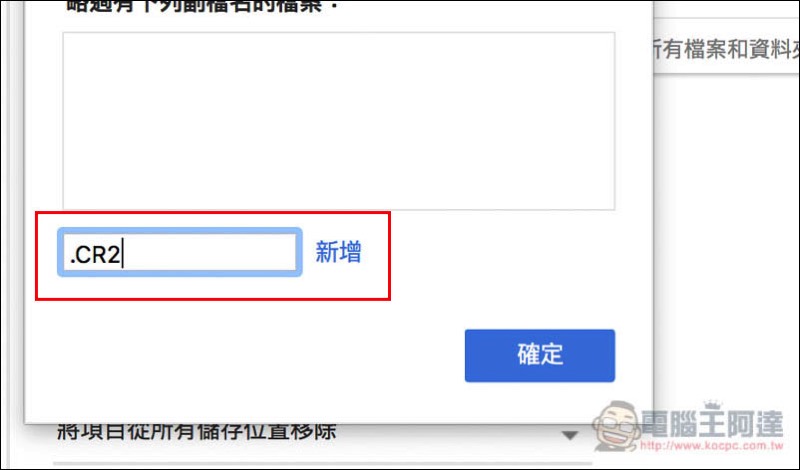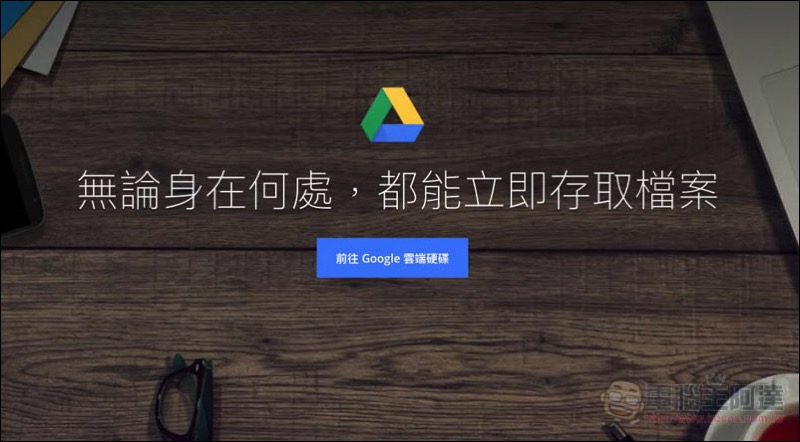
過去 Google 雲端備份與同步處理工具因為無法選擇檔案類型,只能設定要同步的資料夾,因此常常都會發生把一些不重要或不想備份的檔案也備份起來,佔用雲端空間,應該很多人都有這經驗,所以都要很精準只放入要備份的檔案,來避免這狀況發生,使用上不是說非常方便。不過就在 12/11 Google 推出的最新版,加入了選擇備份檔案類型的新功能,同時還能指定要排除的檔案副檔名,這也意味著,上面講的狀況終於不用再擔心發生啦!
首先先確定的你的 Google 雲端備份與同步處理工具有沒有升級到最新 3.38.7642.3857,一般來說都會自動更新。緊接著進到偏好設定中的「我的電腦」,在選擇要持續備份到 Google 雲端硬碟和 Google 相簿的資料夾中右下角,會看到一個 “變更” 新選項:
進入之後你就可以選擇要備份所有檔案和資料夾,還是僅備份相片和影片,另外更棒的是,現在還能決定要不要備份螢幕擷取畫面與 RAW 檔:
而打開下方的進階設定,可指定要排除的副檔名:
如下圖,你可以把不想要備份的副檔名都輸入進去,這樣一來即便這些檔案儲存在備份資料夾裡,也不用擔心發生佔用你 Google 雲端空間的情形:
此了這新功能,這次的新版本其實還有其他不少更新,像是現在也能直接選取電腦裡任何資料夾,右鍵選單啟動「同步處理這個資料夾」;如果「備份與同步處理」無法將相片轉換成高品質,使用者會收到通知;修正在 Windows 中建立多個執行檔複本的問題;解決「備份與同步處理」要很久才能關閉的問題等等。